Is het u opgevallen dat uw systeem vastloopt en niet meer reageert na de upgrade van Windows 10 1809?Windows-computers zijn traag en moeilijk te gebruiken bij het opstarten.en controleer Taakbeheer,Werkprocedure voor installatieprogramma voor Windows-modulezal continu draaien met een hoog CPU-gebruik.
De installatiewerker van de Windows-module gebruikte bijna 99% van de CPU.Voor sommige anderen, schijfstations,Windows module installer werknemer hoog schijfgebruikHetzelfde zal gebeuren.
Laten we eens kijken wat de Windows Module Installer-werker op Windows 10 is en waarom het CPU-gebruik veroorzaakt?te hoog , en op Windows 10, 8.1 en 7van afkomenWindows Module Installer Worker Hoge CPUvan gebruikstap.
Inhoud
- 1 Wat is de werkprocedure van het installatieprogramma van de Windows-module?
- 2 Fix Windows Modules Installer Worker hoog CPU-gebruik
- 2.1 Controleer op malware-virusinfecties
- 2.2 Installeer alle beschikbare updates
- 2.3 Automatische updates voor Windows 10 uitschakelen
- 2.4 Pas de map SoftwareDistribution aan
- 2.5 De prioriteit van het TiWorker-proces verlagen
- 2.6 Voer de probleemoplosser voor Windows Update uit
- 2.7 Controleer systeemonderhoud
- 2.8 Repareer Tiworker.exe met behulp van de opdrachtprompt
- 2.9 Voer de opdracht DISM uit
- 3 Hallo, leuk je te ontmoeten.
Wat is de werkprocedure van het installatieprogramma van de Windows-module?
Windows Modules Installer Werknemer,Ook gekend alsTiWorker.exe,is een systeemonderdeel in Microsoft Windows dat verantwoordelijk is voor het installeren van nieuwe modules en updates.Het bereidt uw Windows 10-computer voor op installatie en controleert regelmatig op nieuwe updates.Bovendien voert deze TiWorker.exe verschillende taken uit die nodig zijn na het updaten naar Windows.
meestalZodra de update is voltooid,ditWerkprocedure voor installatieprogramma voor Windows-moduleAlle resources die nodig zijn voor Windows Update worden beëindigd.Maar soms blijven deze bronnen om technische redenen op de achtergrond draaien, wat resulteert in een hoog gebruik van systeembronnen en de computer vertraagt.Soms kunnen virus-malware-infectie, beschadigde systeembestanden, beschadigde Windows Update-componenten, enz. 100% CPU-gebruik of een hoog schijfgebruik van de installatiewerker van de Windows-module veroorzaken.
Fix Windows Modules Installer Worker hoog CPU-gebruik
Als u ook met dit probleem wordt geconfronteerd, "Windows Modules Installer Worker CPU-gebruik is hoog op Windows 10", zijn hier 5 oplossingen om dit probleem op te lossen.
Opmerking:De oplossing van Bellow werkt om het hoge CPU-gebruik op Windows Module Installer-werknemers op te lossen, 10% schijfgebruik op Windows 8.1/7 en 100-machines.
Controleer op malware-virusinfecties
Begin met "basis" en heb completeAnti-virus/Anti-malware toepassingeneen volledige systeemscan om ervoor te zorgen dat eventuele virus- of malware-infecties geen problemen veroorzaken, enInstalleer de laatste updates.
Installeer ook een gratis systeemoptimalisatieprogramma (zoals:Ccleaner)om rommel, tijdelijke bestanden, cache, systeemfouten, geheugendumpbestanden op te schonen en ontbrekende corrupte registerfouten te herstellen.
Voer een schone start van Windows uit, het helpt om te bepalen of serviceconflicten van derden het CPU-gebruiksprobleem van Windows Module Installer Worker veroorzaken.
Installeer alle beschikbare updates
Zorg ervoor dat alle beschikbare Windows Updates op uw computer zijn geïnstalleerd.Af en toe wordt het updateproces op de achtergrond uitgevoerd met een update-installatie die vastzit of vastloopt, wat kan leiden tot:Werkprocedure voor installatieprogramma voor Windows-moduleVeel systeembronnen in beslag nemen .
Windows 10 is ingesteld om automatisch de nieuwste updates te downloaden en te installeren.Als ze echter om de een of andere reden niet zijn geïnstalleerd, kunt u handmatig controleren op beschikbare updates en deze installeren door de onderstaande instructies te volgen.
- Druk op Win + I om te openenWindows-instellingen
- Klik op Update en beveiliging en klik vervolgens op Windows Update
- Klik vervolgens op de knop "Controleren op updates" om de nieuwste beschikbare update te downloaden en te installeren.
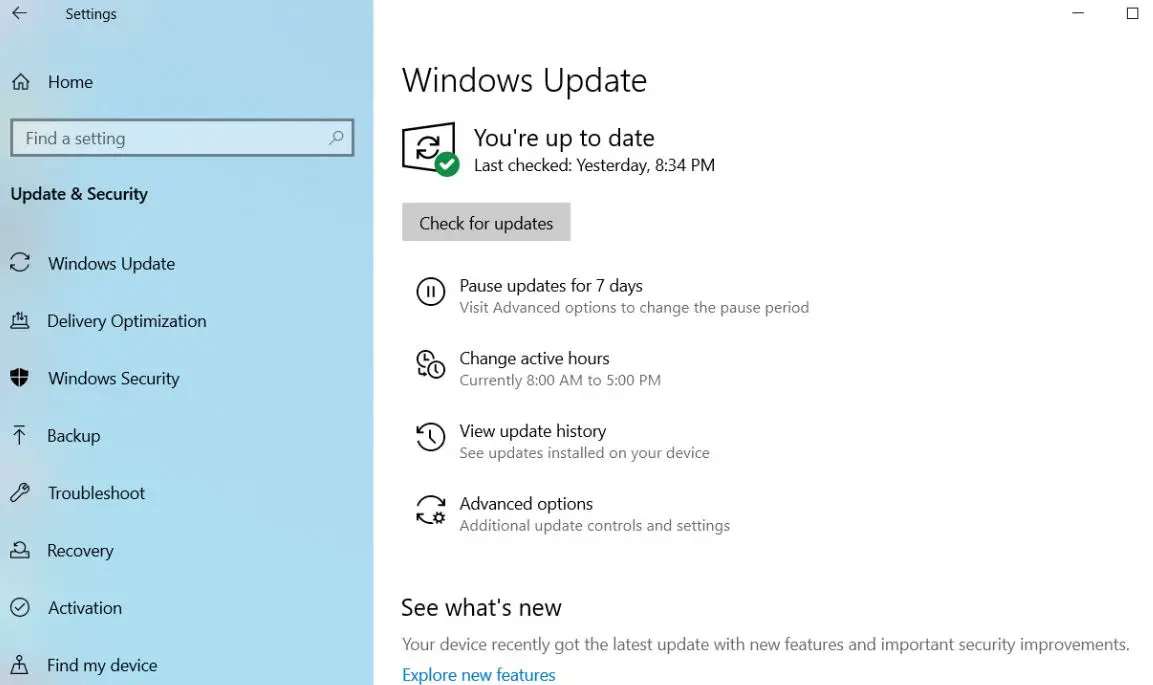
Automatische updates voor Windows 10 uitschakelen
Aangezien dit probleem verband houdt met de services Windows Module Installer Worker (TrustedInstaller) en Windows Update (wuauserv).Deze services kunnen niet meer reageren, vastlopen of niet goed werken, wat resulteert in een hoog CPU-gebruik of 100% schijfgebruik voor de Windows Module Installer-werknemer.Schakel zowel de Services Windows Module Installer Worker (Trusted Installer) als Windows Update (wuauserv) uit door de onderstaande stappen te volgen en te controleren of er geen hoog CPU-gebruik meer is.
- Druk op Windows + R, typdiensten.msc,Klik vervolgens op OK om de Windows-service te openen.
- Scroll naar beneden en zoek de naamServices voor Windows Modules Installer Worker.
- Dubbelklik erop om de eigenschappen te openen,
- Opstarttype wijzigen Uitgeschakeld en klik op Stop naast Servicestatus.
- Herhaal deze stap voor de Windows Update-service
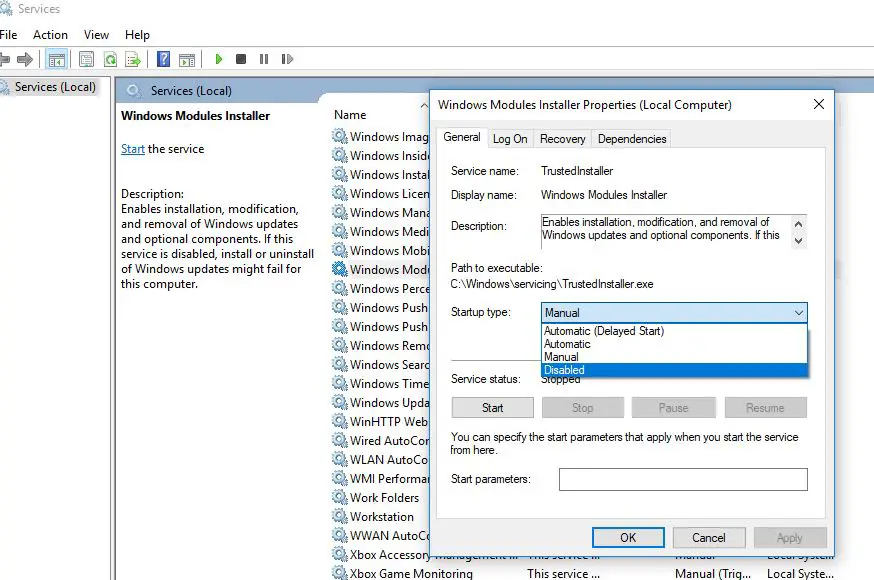
Start uw computer opnieuw op om opnieuw te beginnen, dit keer starten Windows Module Installer en Windows Update Services niet langer op de achtergrond.Controleer of Windows Module Installer niet langer 100% CPU-gebruiksproblemen heeft.
Opmerking: wanneer we Windows Update instellen op Uitschakelen, zal Windows de nieuwste updates niet downloaden en installeren.
Pas de map SoftwareDistribution aan
Windows Update Store-map (genaamd"Software distributie ” map) is waar Windows gedownloade updates opslaat.En een beschadiging van deze map veroorzaakt een ander probleem met het installeren van Windows-updates, waardoor de update vastloopt, wat resulteert in een hoog CPU-gebruik door de Windows Module Installer-werker.En verwijdert eerdere updatebestanden, waardoor Windows gedwongen wordt een nieuw exemplaar van de update van Microsoft-servers te downloaden, wat helpt bij Windows-updateproblemen, waaronder hoog CPU-gebruik op Windows 10.
- Druk op Windows + R, typdiensten.msc,Klik vervolgens op OK.
- Scroll naar beneden en zoek naar Windows Update Service.
- Klik met de rechtermuisknop en stop de service (indien actief)
- Blader nu door C:WindowsSoftwareDistributionDownloads
- Druk op Ctrl+A om alles te selecteren en te verwijderen.
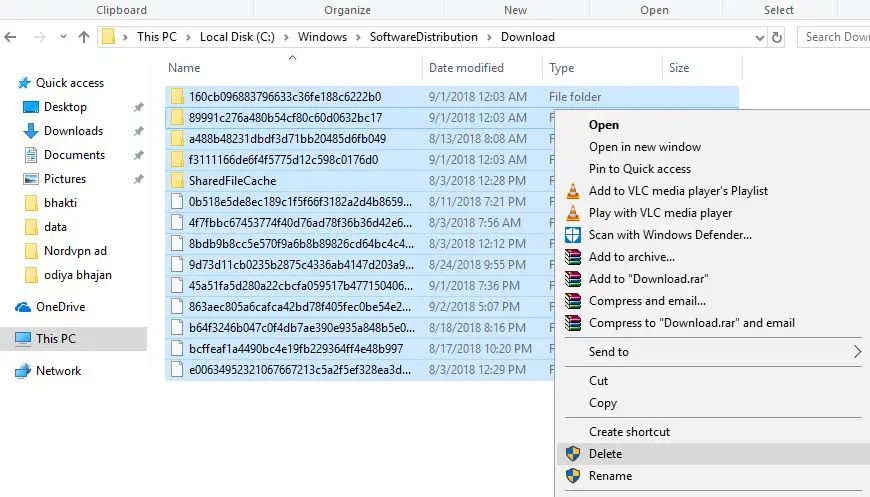
Start nu Windows opnieuw om opnieuw te beginnen en controleer of er geen hoger CPU-gebruik is.
De prioriteit van het TiWorker-proces verlagen
Klik met de rechtermuisknop op de taakbalk, selecteer Taakbeheer en klik vervolgens op Meer details.Ga vervolgens naar het tabblad Details, klik met de rechtermuisknop op het TiWorker.exe-proces en stel de prioriteit in op Laag.* Kijk nu hoe uw computer werkt met deze instelling.Als het probleem met het hoge gebruik van TiWorker niet is verholpen, gaat u verder met de volgende oplossing.
Voer de probleemoplosser voor Windows Update uit
Dit is ook een betere en gemakkelijkere oplossing om het hoge schijf- en hoge CPU-gebruik op te lossen dat wordt veroorzaakt door het Windows Update-proces.Als een Windows-update op de achtergrond vastzit, kan dit onnodig gebruik van systeembronnen veroorzaken, zoals 100% CPU- of DISK-gebruik.Open Instellingen -> Update en beveiliging -> Problemen oplossen -> Klik op Windows Update, voer de probleemoplosser voor Windows Update uit en laat Windows eventuele slechte updates controleren en repareren die vastlopen of zelf een hoog CPU-gebruik veroorzaken.
Controleer systeemonderhoud
Systeemonderhoud leidt u door meerdere stappen die ongebruikte bestanden en snelkoppelingen verwijderen en taakonderhoud uitvoeren.U kunt niet alleen reparerenWindows Modules Installer Worker hoog CPU-gebruik, kunt u ook andere ongewenste bestanden verwijderen.
Hier is een alternatieve oplossing voor het bovenstaande probleem.Om het "probleem" van TiWorker.exe op te lossen (wat geen echt probleem is), voert u "Automatisch onderhoud" uit om dit te doen, opent u vervolgens "Configuratiescherm" en vervolgens "Alle configuratieschermen" en vervolgens "Beveiliging" en onderhoud" -> "Start Onderhoud".Het proces kan enige tijd duren, dus zorg ervoor dat u nog andere dingen te doen heeft voordat u het proces start.
Repareer Tiworker.exe met behulp van de opdrachtprompt
Dit is ook een alternatieve manier om problemen met tiworker.exe op te lossen.Soms kunnen beschadigde systeembestanden andere problemen veroorzaken op Windows-computers.Misschien zorgt een beschadigd ontbrekend systeembestand ervoor dat de Windows Module Installer-werknemer niet meer reageert.
Om te controleren en ervoor te zorgen dat ontbrekende corrupte systeembestanden het probleem niet veroorzaken, volgt u de onderstaande stappen om het Windows SFC-hulpprogramma uit te voeren.
- Open eerst een opdrachtprompt als beheerder
- Typ vervolgenssfc / scannowEn druk op Enter.
- Het SFC-hulpprogramma begint te scannen op ontbrekende corrupte systeembestanden.
- Als u het hulpprogramma Systeembestandscontrole vindt, start u%WinDir%System32dllcacheHerstel ze in de gecomprimeerde map op.
- Wacht tot het scanproces 100% is voltooid
- Start daarna het venster opnieuw en controleer of "Geavanceerd gebruik van systeembronnen" is opgelost.

Voer de opdracht DISM uit
Als Systeembestandscontrole resultaten oplevert, vindt Windows Resource Protection corrupte bestanden maar kan ze niet herstellen.Dit betekent dat het hulpprogramma geen verloren, beschadigde systeembestanden kan herstellen.Dit leidt ertoe dat je nodig hebtVoer DISM uit命令Dism /Online /Opschonen-Image /RestoreHealth,Zou moeten命令U kunt de systeemkopie repareren en SFC inschakelen om zijn werk uit te voeren.
Nadat u de opdracht DISM opnieuw hebt uitgevoerd, voert u deze opnieuw uitsfc / scannowcommando om ontbrekende systeembestanden te herstellen.Daarna, door te rennen "check disk" commandoKom opSchijffouten controleren en oplossen.Start nu Windows opnieuw en controleer of de Windows Module Installer-werker niet langer 100% CPU-gebruik of hoog schijfgebruik heeft.
Heeft een van deze oplossingen geholpen bij het oplossen van het probleem met het hoge schijfgebruik van de Windows Modules Installer-werker op Windows 10, 8.1 en 7?Laat ons de volgende opmerkingen weten.

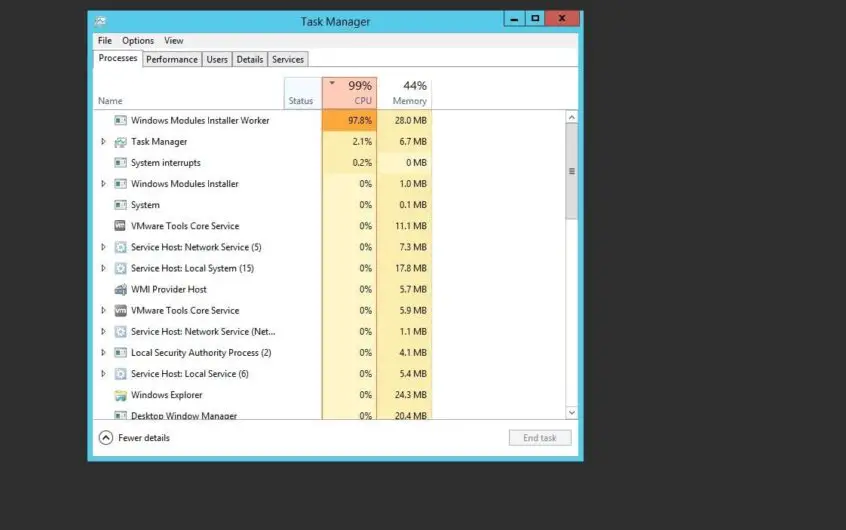




![[Opgelost] Microsoft Store kan geen apps en games downloaden](https://oktechmasters.org/wp-content/uploads/2022/03/30606-Fix-Cant-Download-from-Microsoft-Store.jpg)
![[Opgelost] Microsoft Store kan geen apps downloaden en installeren](https://oktechmasters.org/wp-content/uploads/2022/03/30555-Fix-Microsoft-Store-Not-Installing-Apps.jpg)
